Ange e-numret för din produkt för att hitta QR-koden:
Hittar du inte e-numret? Välj enhet för att få hjälp:

Ladda ned Home Connect-appen
Sök efter "Home Connect" i Apple App Store eller Google Play Store i din smarttelefon eller surfplatta. Eller klicka på någon av knapparna här nedan.

Skapa ett eget konto i Home Connect-appen
Efter att ha laddat ned appen öppnar du den och skapar ett användarkonto med ditt namn och e-postadress.
Du får ett e-postmeddelande med en bekräftelselänk. Öppna för att slutföra din registrering.
Öppna Home Connect-appen igen och logga in.
Frågor och svar
Hushållsprodukter med Home Connect kan enkelt installeras och kopplas ihop med Home Connect-appen.
Om du tappat bort din snabbstartguide eller inte har den till hands så kan anslutningsguiden hjälpa dig hitta korrekt QR-kod för din enhet med Home Connect-funktion. Då kan du i några få steg starta parningsprocessen.
Så här fungerar det:
Om du inte laddat ned Home Connect-appen ännu så är det första steget att göra detta, och att registrera ditt personliga Home Connect-konto där. Gå därefter till webbplatsen och skriv in maskinens e-nummer för att hämta QR-koden. Hittar du inte e-numret? Välj den enhet som du vill ansluta med din smarttelefon så visar vi var du hittar den. I ett sista steg kommer du att få en QR-kod eller en länk som tar dig till appen så att du kan starta parningsprocessen.
Du behöver Home Connect-appen för att ansluta en enhet till Home Connect. Du behöver först registrera dig i appen.
1. Stegvis instruktion med QR-kod
Du kan koppla upp enheten via Home Connect-funktionen mot wifi genom att skanna QR-koden. Du hittar koden i den bifogade snabbstartguiden. Om du inte har dokumentet till hands använder du anslutningsguiden. Den hittar rätt QR-kod för din enhet i några få steg.
Home Connect-appen visar dig hur du ska aktivera Home Connect på din enhet.
Appen erbjuder någon av följande två metoder beroende på modell på din enhet:
A):
Enheten upprättar nu sitt eget temprorära wifi-nätverk med namnet HomeConnect.
Obs! Om din smarttelefon inte ansluter till det tillfälliga wifi-nätverket automatiskt kan du välja nätverk manuellt i telefonens inställningar. Lösenordet är ”HomeConnect”. Instruktionerna i appen förklarar hur detta fungerar.
B):
Vissa modeller ansluter till appen via bluetooth. Instruktionerna i appen förklarar hur detta fungerar.
I båda fallen anger du inloggningsuppgifter till ditt hemmanätverk (= ditt wifi-nätverk hemma) i appen. Dessa uppgifter överförs nu till din enhet så att den kan ansluta till ditt wifi.
2. Installation med WPS (Wi-Fi Protected Setup)
Välj denna metod endast om du är välbekant med WPS-funktionen i din wifi-router.
Om du har en wifi-router med WPS-funktion kan du starta enheten och navigera till inställningarna. Naviera till AC (Automatic Network Connection) i enheten och klicka på "Anslut".
Aktivera WPS-funktionen på din wifi-router. Mer information om WPS-funktionen finns i anvisningarna till din wifi-router.
Öppna Home Connect-appen. Klicka på "Lägg till enhet" eller "+" och följ instruktionerna. Appen hittar nu automatiskt dina enheter i wifi-nätverket.
Kontrollera först att enheten är utrustad med Home Connect-funktion. Home Connect-funktionen indikeras av en wifi-etikett på själva enheten. Det kan också vara så att din enhet eller smarttelefon är för långt från wifi-routern eller så har du skickat fel wifi-lösenord till din enhet. Prova att starta om enheten, appen eller smarttelefonen.
QR-koden finns i snabbstartguiden. Alternativt kan du skapa QR-koden för din enhet med anslutningsguiden. QR-koden är till för att öppna appen. Den identifierar enheten och ansluter den till appen.
När du väl kopplat upp din Home Connect-enhet via wifi så kan du ansluta den till Home Connect-appen. Detta lägger till enheten till ditt Home Connect-konto och slutför installationen.
Detta sker normalt automatiskt när enheten är ansluten till wifi.
Annars kan du ansluta manuellt.
För att lägga till en enhet till ditt Home Connect-konto går du till enhetens inställningar. Aktivera "Anslut till appen" och öppna Home Connect-appen. Appen meddelar att en ny enhet hittats. Obs! Din smarttelefon måste också vara ansluten till wifi-nätverket. Följ instruktionerna i appen för att slutföra installationen.
Om enheten redan är ansluten till ett Home Connect-konto så kan du enkelt dela den med en annan användare (t.ex. en medlem av din familj).
För att göra det så ska du öppna din profil i Home Connect-appen, klicka på "Mina enheter", välja din enhet och klicka på "Hantera". Du kan bjuda in fler användare genom att ange deras e-postadresser.
Obs! För att göra det måste du vara inom räckvidden för wifi-nätverket och nya användaren måste ha skapat ett eget Home Connect-konto. Nya användaren kommer att få en avisering i sin Home Connect-app. När inbjudan accepterats kommer personen att bli användare av enheten, via Home Connect.
Tyvärr går inte det. Du behöver en internetuppkoppling för att koppla din enhet till Home Connect.
Det finns Home Connect-aktiverade enheter från alla produktkategorier. Se bruksanvisningen till din nya produkt för att kontrollera om den är utrustad med Home Connect. Många produkter har också en liten wifi-etikett. Alternativt kan du söka i enhetsinställningarna efter Home Connect-alternativet.
Kontrollera om enheten är kompatibel med 2,4 GHz- eller 5 GHz-bandet:
Vissa Home Connect-enheter fungerar för närvarande endast med 2,4 GHz-bandet. Kontrollera din bruksanvisning för att bestämma vilket band din enhet fungerar med. När du ansluter en enhet måste du konfigurera nätverket i enlighet med etta.
Krypterat wifi-nätverk:
Home Connect fungerar inte med öppna nätverk. Det kräver säkerhetsnivå WPA2.
Jämförbara nätverkslägen: IEEE 802.11 a, b, g och n.
Konfigurera din router följdenligt.
Inga webbläsaregistreringar
Home Connect fungerar inte med wifi-nätverk som kräver webbläsarregistrering, t.ex. där användarnamn och lösenord måste anges via webbläsaren.
Avaktivera MAC-filter på routern för att förhindra att MAC-adresser för kommunikationsaktiverade och andra enheter sparas.
Användning av proxyservrar rekommenderas inte.
Portarna 443, 8080 och 123 måste vara öppna.
Alternativet multicast-routning måste vara aktiverat på routern för att anslutningen till Home Connect-enheterna ska kunna upprättas.
Se till att du uppfyller minimikraven.
Se till att enhten är ansluten till rätt nätverk (Obs! vissa enheter fungerar bara med 2,4 GHz och ansluter inte till 5 GHz-router). Om du använder en dual-band router ska du se till att namnen på de två nätverken är olika. Bruksanvisningen till din enhet innehåller information om det nätverk som den ska anslutas till.
Kontrollera dessa vanliga fel:
Se till att din mobila enhet finns på samma wifi-nätverk som du vill ansluta enheten till.
Se till att följa installationsguiden för Home Connect-enheten (som följde med din produkt). Varje produkt kräver olika steg
Använd inte mobil uppkoppling under anslutningsprocessen. Aktivera flygplansläge när du ansluter till enheten och aktiverar wifi. Se till att bluetooth är aktiverat.
Vissa enheter kommer att söka efter en internetanslutning. Under kopplingsprocessen kommer din mobila enhet att ansluta till enhetens wifi-nätverk för att överföra inloggningsuppgifter. Eftersom enheten inte har en internetanslutning kommer den mobila enheten att växla till ett annat nätverk som har det, och avbryta parningsprocessen.
Kontrollera din wifi-anslutning
Kontrollera om du kan gå ut på internet med en annan enhet i ditt hem. Se till att du inte använder mobiluppkoppling för att testa din internetanslutning.
Se också till att det finns en stark nätverksanslutning där enheten installeras.
Starta om din router
Koppla bort routern (och ev. extender/wifi-repeater) för att se till att alla lampor släcks. Håll inne strömknappen i 30 sekunder och anslut routern igen. Vänta tills routern startat om helt och kontrollera anslutningen med en annan mobil enhet. Se routerns bruksanvisning för mer information.
Återinstallera appen och starta om den mobila enheten
Avinstallera Home Connect-appen och ladda ned den senaste versionen. Starta om din mobila enhet och prova ansluta igen.
Återställ din apparat till fabriksinställningar.
Användnings- och skötselinstruktionerna har information om hur du ska återställa din enhet.
Här hittar du hjälp för ett scenario när någon av följande felkoder visas.
Felkoder i Home Connect-appen:
- Fel 4620
- Fel 5014
- Fel 1077
- Fel 1080
- Fel 1081
- Fel 1082
- Fel 1083
- Fel 1084
- Fel 1085
- Fel 1086
Problem: Wifi-problem
Möjlig orsak: Wifi-kraven inte uppfyllda.
Svar/"första hjälpen"-lösning: Läs igenom wifi-kraven, kontrollera kraven och gör ändringar om så behövs (2.4 GHz-portar blockerade, MAC-filterkrav uppfyllda osv.). Du kan även testa din anslutning via mobil hotspot.
Felkod för Home Connect-appen:
- Fel 4613
Problem: Anslutning till Home Connect-servern misslyckades.
Möjlig orsak: Anslutning till Home Connect-servern kunde inte upprättas.
Svar/"första hjälpen"-lösning: Avinstallera appen och ladda ned och installera den senaste versionen. Återställ dina enheter (till fabriksinställningarna eller genom nätverksåterställning) och försök ansluta igen.
Felkoder i Home Connect-appen:
- Fel C7101
- Fel E7101
- Fel 3404
- Fel 404
Problem: Det gick inte att koppla upp mot enheten.
Möjlig orsak: Home Connect-data saknas.
Svar/"första hjälpen"-lösning: Kontakta kundtjänstteamet för Home Connect-uppgifter.
Tillägg: Meddelande till Home Connect-inkorgen info.se@home-connect.com
Felkod för Home Connect-appen:
- Fel 4623
Problem: Home Connect-servern är inte tillgänglig.
Möjlig orsak: Home Connect-servern finns inte tillgänglig under parkoppling.
Svar/"första hjälpen"-lösning: Logga ut från Home Connect-appen och logga in på nytt. Home Connect-servern bör då vara tillgänglig.
Registrering inte möjlig:
Problem: Lösenordet accepteras inte under registreringsprocessen.
Möjlig orsak: Lösenordet uppfyller inte kraven. (Observera säkerhetskraven för lösenord.)
Svar/"första hjälpen"-lösning: Ditt lösenord måste vara minst åtta tecken och bestå av minst en siffra, en bokstav och ett specialtecknen. De tre första bokstäverna måste vara olika.
Följande specialtecken är tillåtna: $ & + , ; : = ? @ # ! ´ < > . ^ * ( ) % _ -
Registrering inte möjlig:
Problem: Home Connect-mejl kommer inte fram.
Möjlig orsak: Begränsningar har ställts in i e-postprogrammet.
Svar/"första hjälpen"-lösning: Kontrollera att inte e-postmeddelandet vidarebefordrats till en annan mejladress eller hamnat i skräpkorgen.
Utöver wifi använder våra senaste produkter utrustade med Home Connect bluetooth för att ansluta till Home Connect för första gången. Detta gör installationsprocessen ännu enklare för dig. När installationen är klar behövs inte bluetooth längre. Eftersom Home Connect-appen i början inte vet om enheten är bluetooth-akiverad kräver den bluetooth även om detta inte används längre fram.
Anslut först enheten till wifi-nätverket igen och hitta rätt QR-kod för enheten med hjälp av anslutningsguiden. Appen visar dig de steg du behöver utföra.
När du gjort en nätverks- eller fabriksåterställning på din enhet kan den integreras i ditt wifi och på ditt Home Connect-konto igen.
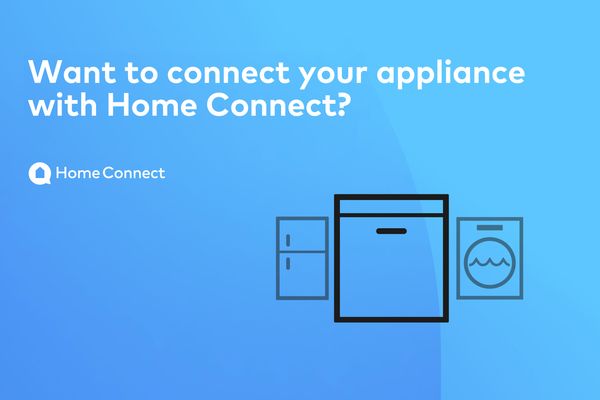
Anslut din enhet till Home Connect.
Vi visar dig hur enkelt det är med en QR-kod.















